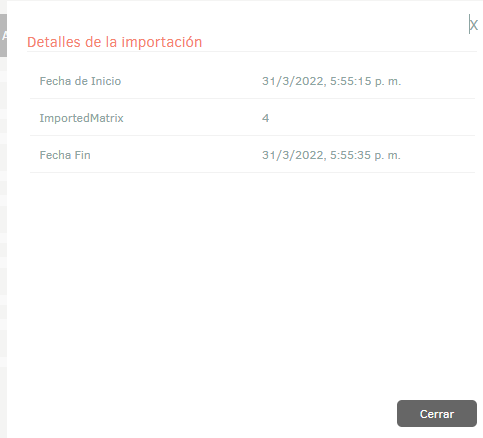Cuando se atiende un número considerable de casos, es necesario establecer cuáles deben atenderse de manera prioritaria. La prioridad se calcula según una matriz que toma en cuenta los valores de impacto y urgencia.
Creando Matriz de Prioridades
1. Para configurar la matriz de prioridades, ingrese a la consola de administración de ASMS, en la sección de Service Management del menú principal, seleccione la opción Matriz de Prioridades. Defina un proyecto y tipo de caso; en la vista de información seleccione el botón Nuevo; en la Vista Detalle podrá definir la matriz.
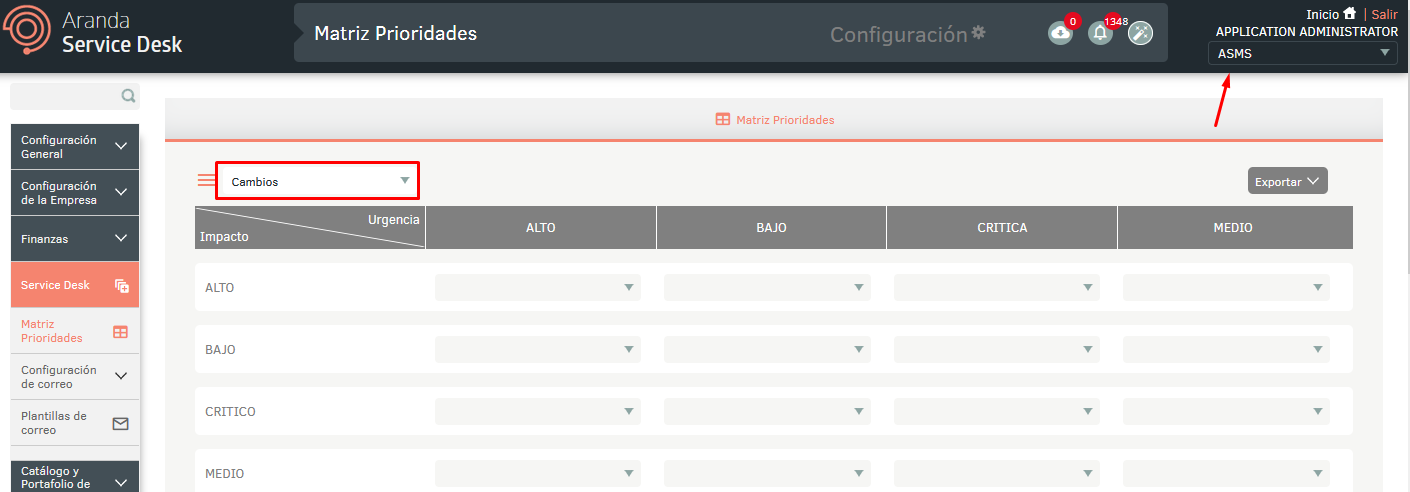
2. Cree la matriz definiendo en cada celda, la prioridad que se asignará según la urgencia y el impacto del caso. Al finalizar haga clic en el botón Guardar.
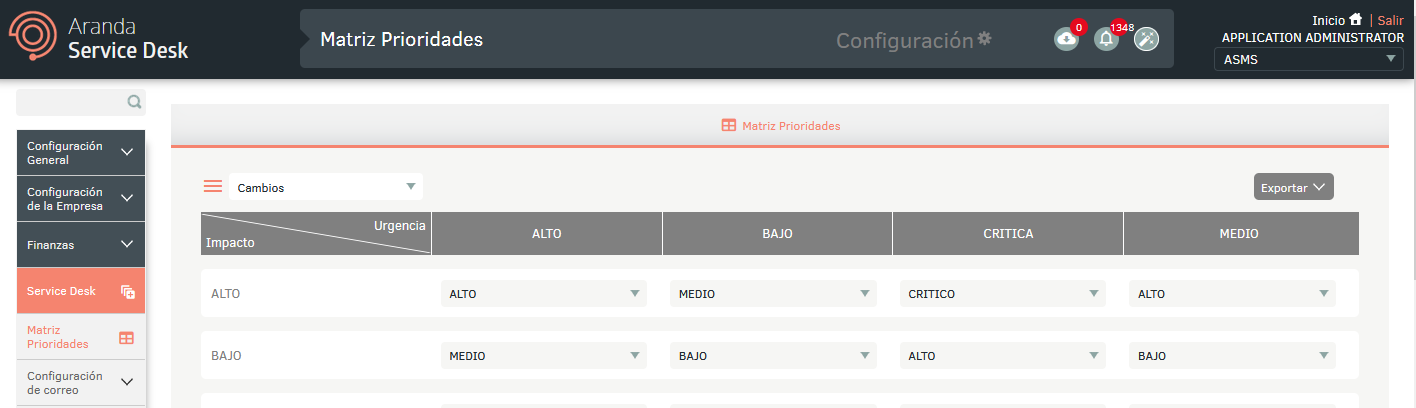
Configuración masiva
1. Para realizar la configuración masiva de matriz de prioridades, ingrese a la consola de administración de ASMS, en la sección de Service Management del menú principal, seleccione la opción Matriz de prioridades. Defina un proyecto y en la vista de información, seleccione el botón Exportar esta opción le permitirá exportar la información con datos o sin datos para la actualización y/o creación de matriz de prioridades.
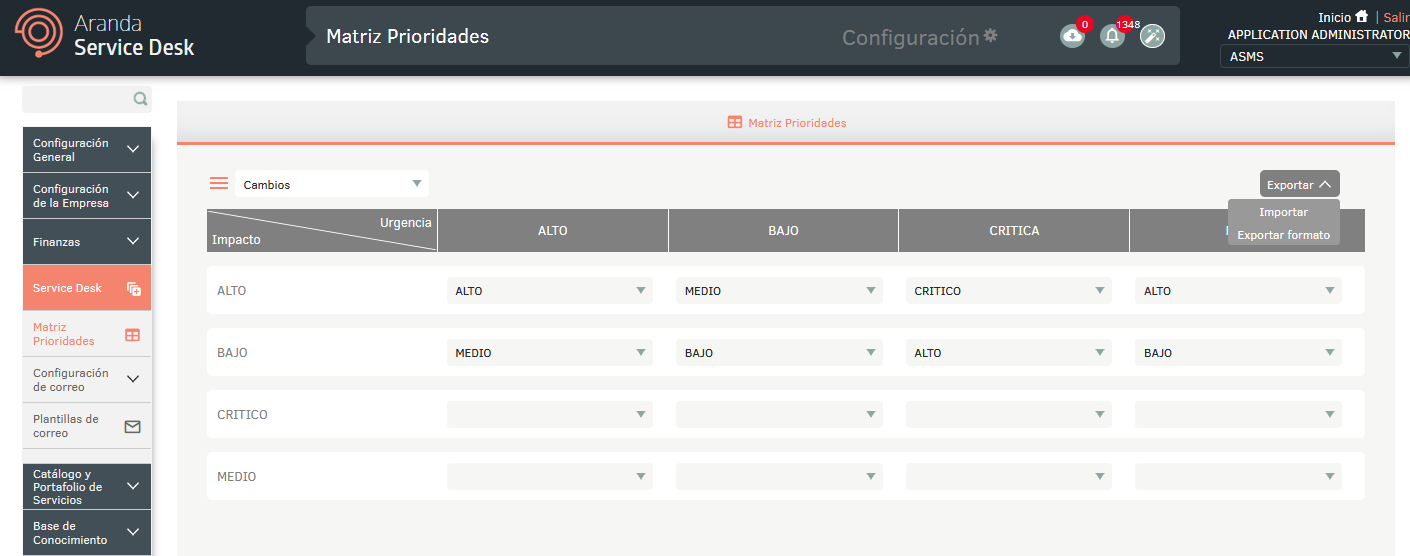
2. Se habilita la ventana Exportar formato donde debe seleccionar si requiere exportar el formato vacio o con datos. Haga clic en Exportar Formato.
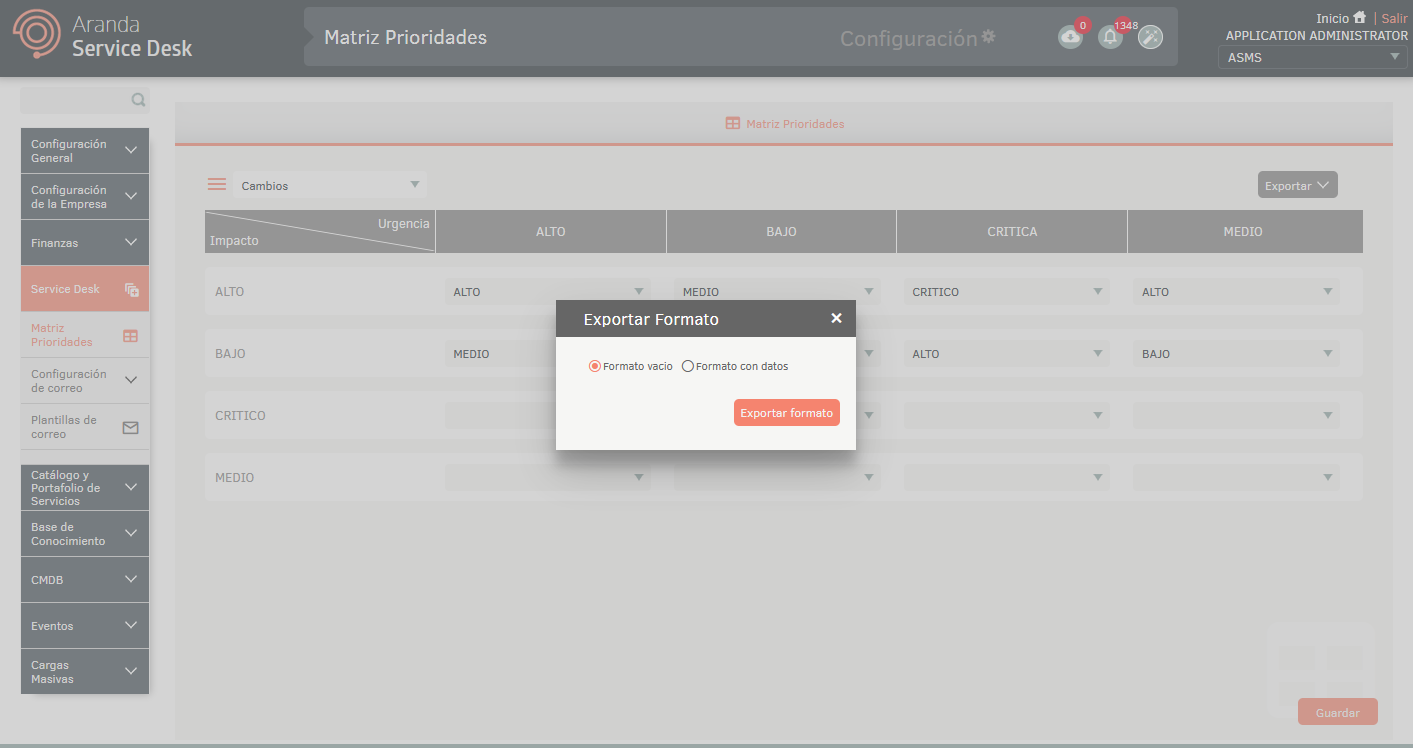
3. Se descargará un archivo en formato Excel, el cual incluye una hoja para cada tipo de caso con la tabla para seleccionar la prioridad. En la pestaña Info se describe de forma detallada la información sobre cada campo.
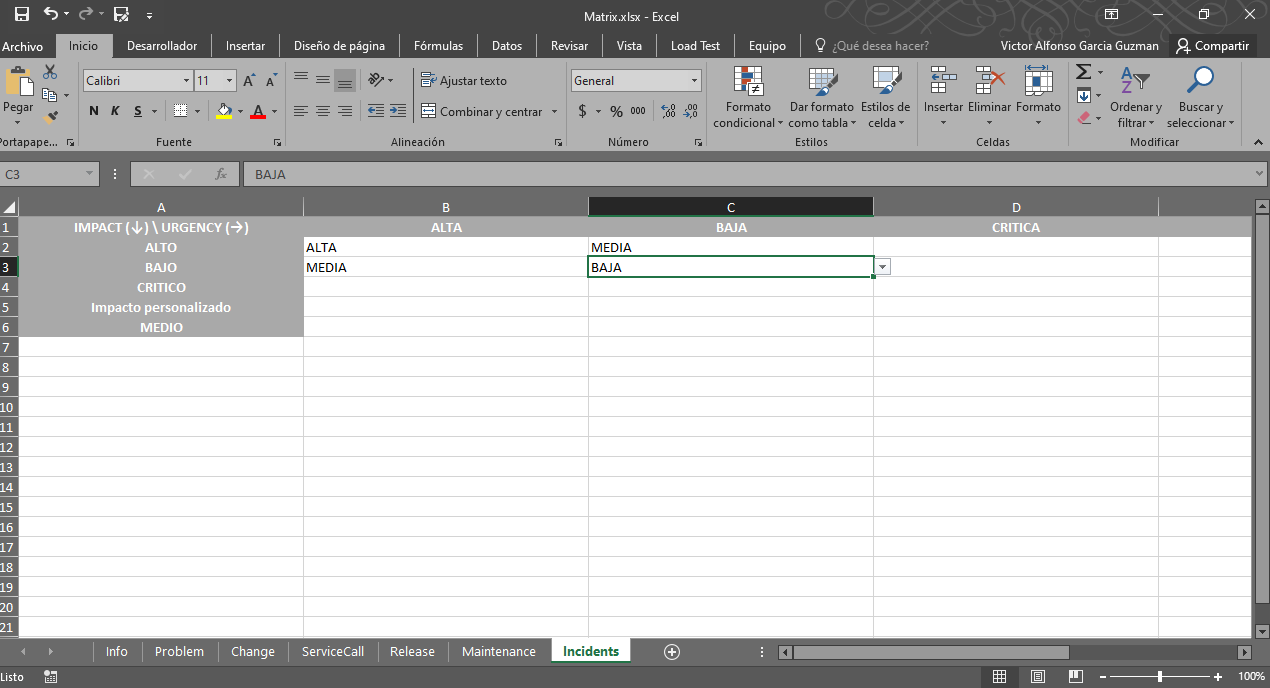
Importar formato para matriz de prioridades
1. Una vez diligenciado el formato, ingrese a la consola de administración de ASMS, en la sección de Service Management del menú principal, seleccione la opción Matriz de prioridades. Defina un proyecto y en la vista de información, seleccione el botón Nuevo/Importar.
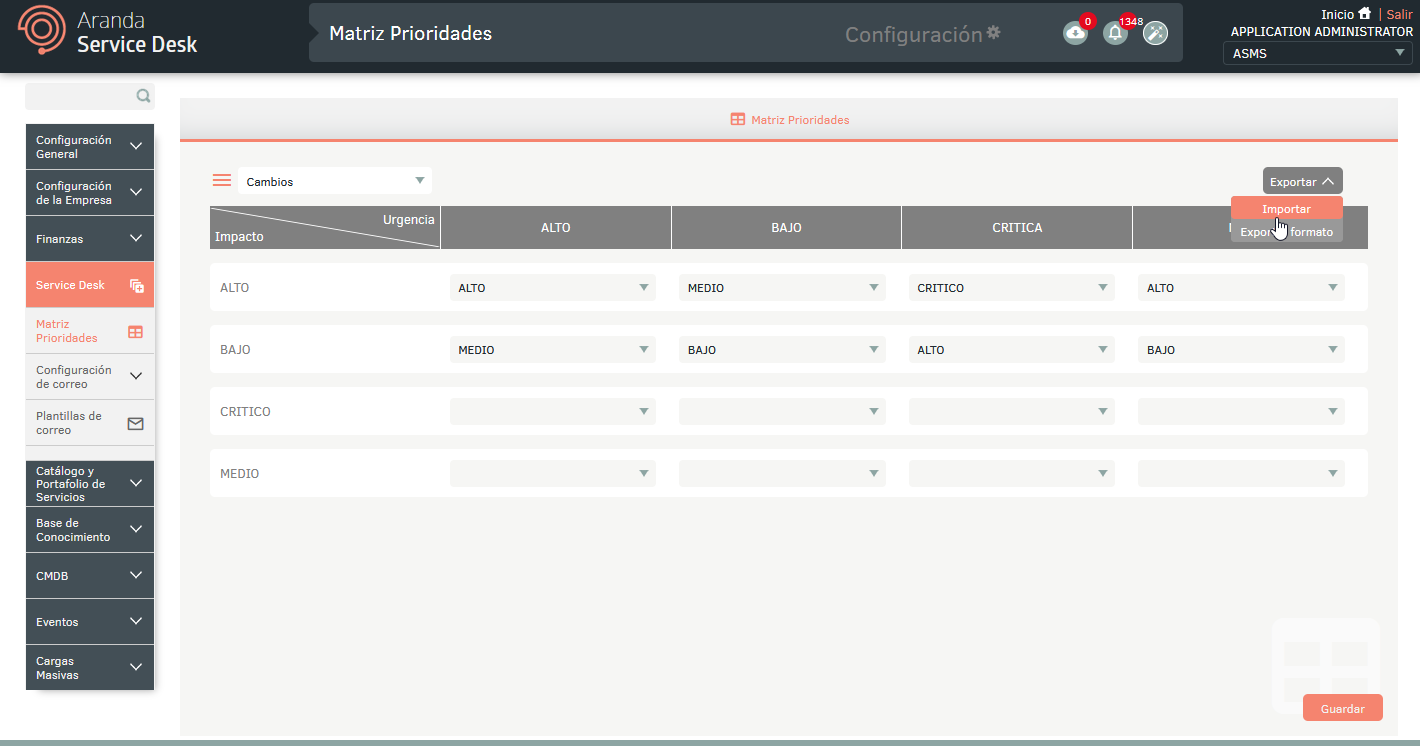
2. En la ventana Importar cargue el archivo y haga clic en el botón Guardar, se visualizará el mensaje indicando que la importación se puso en la cola.
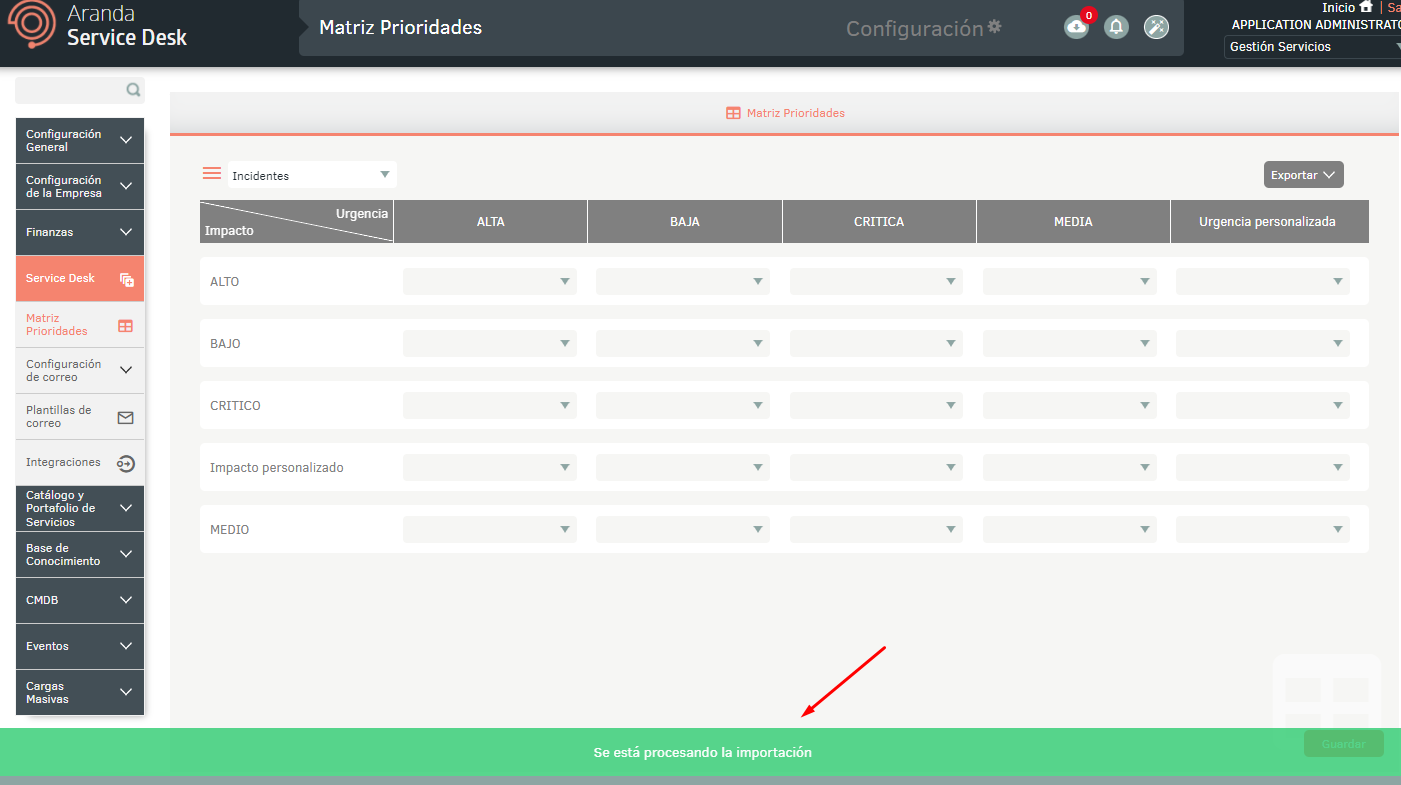
3. Una vez finalice la importación, en el menú encabezado de la consola de ASMS, haga clic en ícono Desacragas y seleccione el archivo de importación correspondiente.
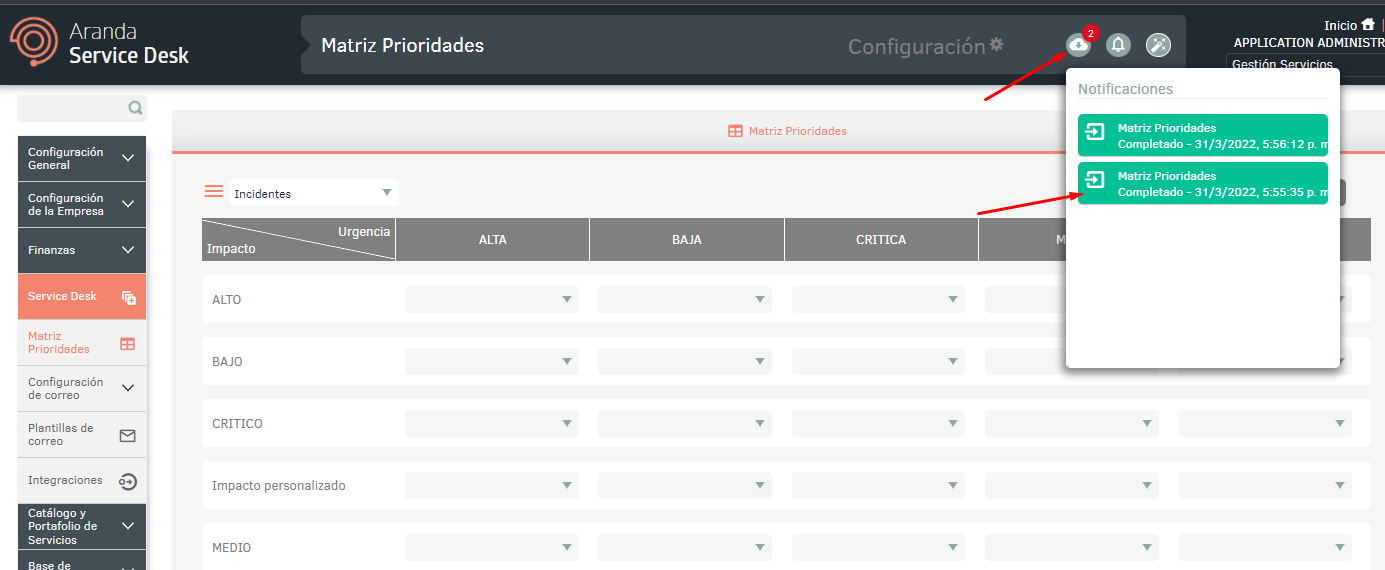
Se visualizará los detalles de la importación con la cantidad de registros importados.